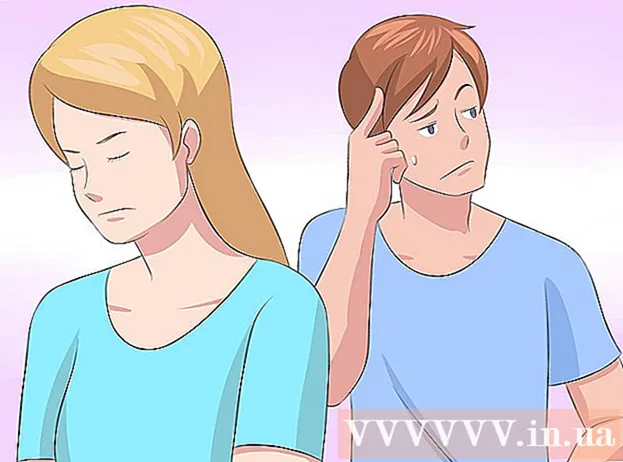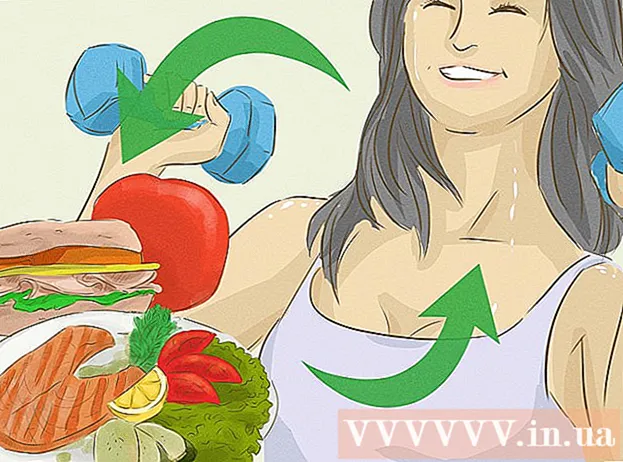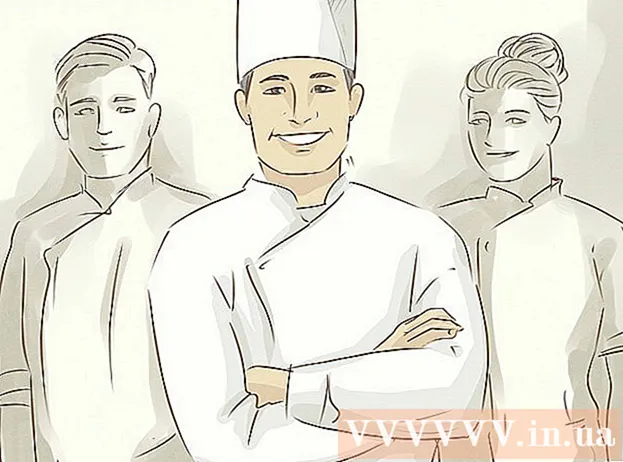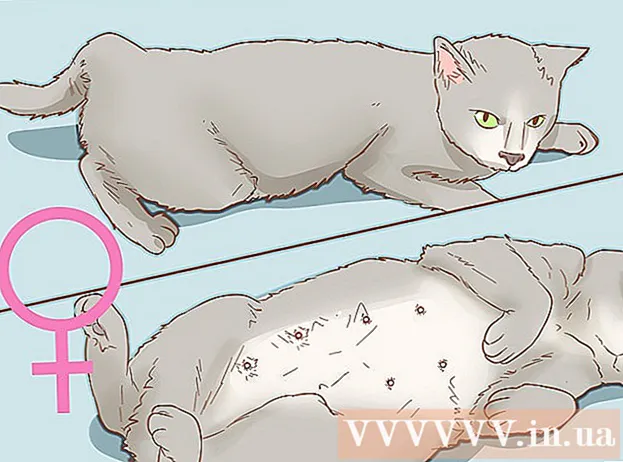Συγγραφέας:
John Stephens
Ημερομηνία Δημιουργίας:
25 Ιανουάριος 2021
Ημερομηνία Ενημέρωσης:
1 Ιούλιος 2024

Περιεχόμενο
Αυτό είναι ένα άρθρο σχετικά με τον τρόπο αποσυμπίεσης και ανοίγματος αρχείων RAR. Στην πραγματικότητα, τα αρχεία RAR είναι φακέλοι που περιέχουν πολλά αρχεία που έχουν συμπιεστεί για εξοικονόμηση χώρου. Με τη βοήθεια του ελεύθερου λογισμικού, μπορείτε να εξαγάγετε και να ανοίξετε αρχεία RAR σε iPhone, Android, υπολογιστή Windows και υπολογιστή Mac.
Βήματα
Μέθοδος 1 από 4: Σε iPhone
. Είναι ένα ορθογώνιο με βέλη που εμφανίζονται στην κάτω αριστερή γωνία της οθόνης. Ένα άλλο μενού θα εμφανιστεί εδώ.

- Αφή μπαρα αναζήτησης
- Εισαγωγή winzip
- Αφή WinZip - Εργαλείο Zip UnZip
- Αφή ΕΓΚΑΘΙΣΤΩ (Σύνθεση)
- Αφή ΑΠΟΔΕΧΟΜΑΙ (Αποδέχομαι)

- Ανοιξε Εξερεύνηση αρχείων

- Κάντε κλικ στο φάκελο όπου αποθηκεύεται το αρχείο RAR στο αριστερό παράθυρο. Ίσως χρειαστεί να κάνετε κλικ σε πολλούς άλλους φακέλους στο παράθυρο Εξερεύνηση αρχείων για να βρείτε το αρχείο RAR.

. Κάντε κλικ στο εικονίδιο του μεγεθυντικού φακού στην επάνω δεξιά γωνία της οθόνης. Μια γραμμή αναζήτησης θα εμφανιστεί αμέσως μετά τη δράση σας.
Εισαγωγή άσυλο στο Spotlight. Αυτή είναι η ενέργεια για να βρείτε την εφαρμογή Unarchiver στον υπολογιστή.

Κάντε κλικ Το Unarchiver. Αυτή η εφαρμογή εμφανίζεται πάνω από τα αποτελέσματα αναζήτησης Spotlight. Θα εμφανιστεί ένα νέο παράθυρο.
Κάντε κλικ Ρωτήστε κάθε φορά (Πάντα να ρωτάτε ξανά) όταν ρωτάτε. Αυτό διασφαλίζει ότι το Unarchiver σας ρωτά πάντα αν θέλετε να αποσυμπιέστε το αρχείο RAR.
Μεταβείτε στο αρχείο RAR. Ανοίξτε το Finder κάνοντας κλικ στο εικονίδιο με το μπλε πρόσωπο στην ενότητα Mac Dock και, στη συνέχεια, κάνοντας κλικ στο φάκελο όπου αποθηκεύεται το αρχείο RAR στο αριστερό τμήμα του παραθύρου του Finder.
- Ίσως χρειαστεί να κάνετε κλικ σε άλλους φακέλους για να βρείτε το αρχείο RAR.
Επιλέξτε το αρχείο RAR. Κάντε κλικ στο αρχείο RAR στο παράθυρο Finder για να το επιλέξετε.
Κάντε κλικ Αρχείο (Αρχείο). Αυτό το μενού εμφανίζεται στην επάνω αριστερή γωνία της οθόνης.
Επιλέγω Ανοιγμα με (Ανοιγμα με). Αυτή είναι μια επιλογή από το μενού Αρχείο. Ένα άλλο μενού θα εμφανιστεί στα δεξιά του τρέχοντος.
Κάντε κλικ Αποσυμπίεση στο μενού που εμφανίζεται αυτήν τη στιγμή. Το αρχείο RAR θα ανοίξει με το Unarchiver.
Επιλέξτε το φάκελο για εξαγωγή. Κάντε κλικ σε ένα φάκελο στην αριστερή πλευρά του παραθύρου για να επιλέξετε πού θα αποθηκεύσετε το εξαγόμενο αρχείο RAR.
Κάντε κλικ Εκχύλισμα (Αποσυμπίεση). Αυτή είναι η επιλογή στην κάτω δεξιά γωνία του παραθύρου Unarchiver. Με αυτήν την ενέργεια, το Unarchiver θα μετατρέψει το αρχείο RAR στον κανονικό φάκελο όπου αποθηκεύονται τα επιλεγμένα δεδομένα. Αφού ολοκληρωθεί η εξαγωγή, μπορείτε να ανοίξετε τον αποσυμπιεσμένο φάκελο, όπως θα κάνατε ένας κανονικός φάκελος για να δείτε τα περιεχόμενά του. διαφήμιση
Συμβουλή
- Το WinRAR δεν χρεώνεται για τις πρώτες 40 ημέρες. Μετά από αυτήν την περίοδο, σας συνιστούμε να παραγγείλετε το πρόγραμμα. Ωστόσο, σε αντίθεση με τα περισσότερα δοκιμαστικά προγράμματα, το WinRAR δεν απαιτεί από εσάς να το αγοράσετε για να συνεχίσετε να το χρησιμοποιείτε.
Προειδοποίηση
- Πολλά αρχεία στο φάκελο RAR δεν μπορούν να ανοίξουν σε κινητά τηλέφωνα ή tablet.